
สารบัญ:
- ขั้นตอนที่ 1: กำหนดค่า Da Máquina De Desenvolvimento Parte 1
- ขั้นตอนที่ 2: กำหนดค่า Mangoh Red Parte 1
- ขั้นตอนที่ 3: กำหนดค่า Da Máquina De Desenvolvimento Parte 2
- ขั้นตอนที่ 4: กำหนดค่า Da Maquina De Desenvolvimento Parte 3
- ขั้นตอนที่ 5: กำหนดค่า Ambiente De Desenvolvimento Mangoh Red
- ขั้นตอนที่ 6: สร้าง Distribuição Da Mangoh Red
- ขั้นตอนที่ 7: Conectar a Uma Rede Móvel
- ขั้นตอนที่ 8: Conectando Ao Airvantage
- ขั้นตอนที่ 9: O เซนเซอร์ SCT013
- ขั้นตอนที่ 10: ตรวจสอบและติดตาม Corrente
- ขั้นตอนที่ 11: Realizando Testes E a Leitura
- ขั้นตอนที่ 12: Desenvolvendo O Firmware Para Leitura Do Sensor Parte 1
- ขั้นตอนที่ 13: ซอฟต์แวร์ Desenvolvendo O ตอนที่ 2
- ขั้นตอนที่ 14: พิจารณา Finais E ปัญหา Encontrados
- ผู้เขียน John Day [email protected].
- Public 2024-01-30 13:03.
- แก้ไขล่าสุด 2025-01-23 15:12.

Olá a todos, tudo bem.
Neste projeto apresento เป็น etapas para o desenvolvimento de um sistema de apoio para a gerência do consumo e eficiência energética em refrigeradores
Mas primeiro, vamos Contextualizar você do problema มีอยู่:
Em tempos de crise e de retração econômica เป็น empresas acabam entrando em uma situação em que é necessário rever suas contas e condensar ao máximo suas despesas Torna-se necessário reorganizar processos, a fim de eliminar desperdícios e evitar prejuízos ainda maiores. วิกฤตการณ์ hídrica, que provocou um abalo na economia brasileira a partir do final do ano de 2014, as empresas se viram obrigadas a fazer mais com menos energia, isto é, alcançar a eficiência energética. ความสมดุลของพลังงาน elétrica e, ผลที่ตามมา, ระบบปฏิบัติการ reduzir os custos dessa conta também requer investimentos em soluções favoráveis para a eficiência energética. Conforme estudo realizado pela Sociedade Brasileira de Varejo e Consumo (SBVC), a conta de energia elétrica apresentou aumento de quase 40% desde 2014, ano em o Brasil começou a enfrentar uma de suas maiores de quase 40% desde 2014, อื่นๆ O sistema de bandeiras tarifárias foi alterado a partir de 2015, e o consumo de energia elétrica passou a ser controlado de forma ainda mais restrita, impondo cobrança extra nas tarifas. A partir de então, o segmento varejista no Brasil passou a intensificar a busca por soluções que promovam eficiência energética, a fim de reduzir os custos com o consumo de energia elétrica e atender as polítabilas de susten. Os gastos com o consumo de energia elétrica no segmento varejista concentram-se na manutenção do frio alimentar, ทำตามเงื่อนไข e da iluminação Em palestra realizada na 10ª edição do Mercofrio (Congresso Internacional de Ar Condicionado, Refrigeração, Aquecimento e Ventilação), promovido pela ASBRAV (Associação Sul Brasileira de Refrigeração, Ar Condicionado, Aquecimento e Ventilaço 2016) Marcelo Marx, mostrou que o consumo de energia elétricaเป็นตัวแทนของ o segundo item de custo fixo em supermercados, atrás apenas da folha de pagamento A refrigeração e a climatização responseem โดย 50% da despesa total com a conta de energia elétrica.
Mercado Não é por acaso que a ASBRAV realiza um evento diferenciado ao setor supermercadista para tratar temas de interesse atual e importância para o ciclo de vida dos sistemas de refrigeração. ลงทะเบียน ลงทะเบียน มูลค่า R$ 353, 2 ล้าน จนถึง 2017, ตัวแทน 5, 4% ทำ PIB brasileiro, de acordo com a 41ª edição da Pesquisa Ranking ABRAS/Superhiper. เน้นที่หลักฐานการนำเข้าทำรายการ supermercadista na economia do país.
ขั้นตอนที่ 1: กำหนดค่า Da Máquina De Desenvolvimento Parte 1
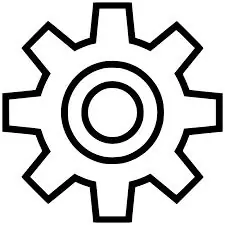
A primira etapa para o desenvolvimento do projeto é a configuração da Mangoh Red สำหรับ o desenvolvimento da solução. ประโยชน์ใช้สอยสำหรับ Windows 10 64 บิต, 8GB DDR4, โปรเซสเซอร์ Intel core I5-7200U 2.5GHz com turbo boost up สำหรับ 3.1GHz Essas configurações não são obrigatórios, porém atendem as especificações de acordo com o tutorial fornecido pelo manual que está no link para o manual.
ยืนยันความถูกต้องแล้ว ระบบปฏิบัติการ เงื่อนไขการชำระเงิน, นักพัฒนาซอฟต์แวร์ o ดาวน์โหลดไม่มีกล่องเสมือน และ ติดตั้งบนเครื่อง, เดสก์ท็อป มีตัวเลือกอื่น ๆ ที่กำหนดค่าไว้สำหรับสภาพแวดล้อม
ขั้นตอนที่ 2: กำหนดค่า Mangoh Red Parte 1


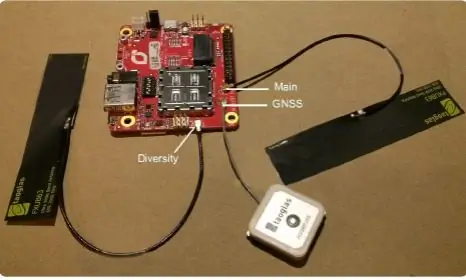
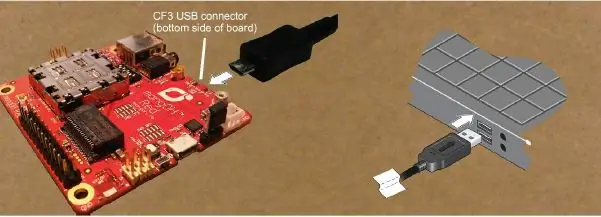
Primeiramente devmos verificar se o kit contém todos os itens necessários para a utilização do equipamento. Neste link você pode verificar as peças que compõem o kit Mangoh Red จาก desenvolvimento. Kit OK, agora devemos instalar os drivers necessários para o funcionamento de nosso equipamento com a maquina Windows, que devem ser baixados aqui (para que seja possível o ดาวน์โหลดไดรเวอร์ dos é พื้นฐาน o cadastro ไม่มีไซต์) Clique no arquivo "GenericDriverSetup.exe" และชื่อเป็น intruções que aparecerão na tela
ลงทะเบียน Agora o ซิมการ์ด que você ira utilizar junto com a sua Mangoh e o insira no equipamento de acordo com เป็นคำแนะนำในคู่มือ Posteriormente conecte เป็น antenas de acordo com ตามที่แนะนำ Agora estamos com o equipamento pronto para a próxima etapa conecte o cabo usd a entrada de sua máquina de desenvolvimento e na entrada usb de sua Mangoh red. แชร์
ขั้นตอนที่ 3: กำหนดค่า Da Máquina De Desenvolvimento Parte 2
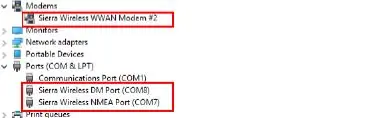
Agora com o cabo conectado e os driver instalados, aperte o botão de power em sua Mangoh e verifique no gerenciador de dispositivo se consegue encontra-la. ลงชื่อเข้าใช้ Alguns minutos podem demomorar até que o dispositivo seja enumerado corretamente, você deverá aguardar entre um e cinco minutos para que tudo ocorra corretamente. Caso tudo corretamente, abra o Prompt de comando (aperte Win+R (ou Start > Run), com “cmd“e aperte a tecla Enter.), และ teste a conexão realizando um ping no endereço 192.168.2.2 (confira se sua rede interna não entra em conflito com esta faixa de ip), se tudo estiver correto você receberá respostas destes pings, เลิกใช้ podemos seguir para a próxima etapa.
ขั้นตอนที่ 4: กำหนดค่า Da Maquina De Desenvolvimento Parte 3

รับทราบ o ดาวน์โหลด da máquina virtual mangah através do site da desenvolvedora, เข้าถึง Virtual Box และนำเข้า máquina correta, รับรู้เป็น configurações indicadas pela desenvolvedora e crie sua máquina. Com sua máquina criada corretamente, inicie-a e siga para a próxima etapa. การสื่อสาร
ขั้นตอนที่ 5: กำหนดค่า Ambiente De Desenvolvimento Mangoh Red
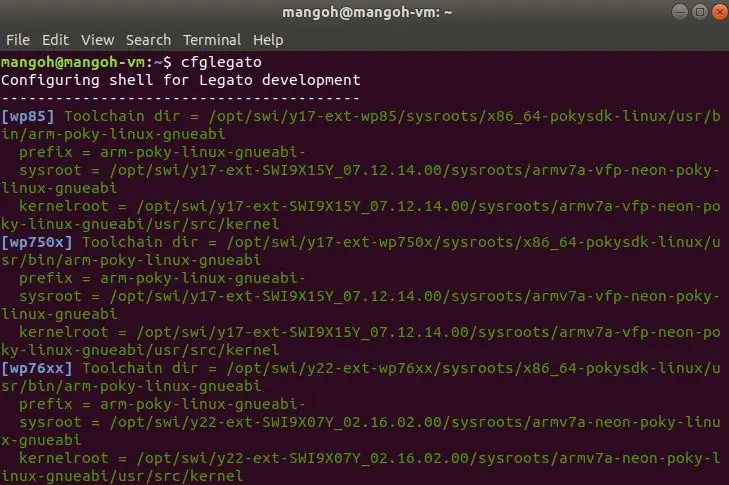
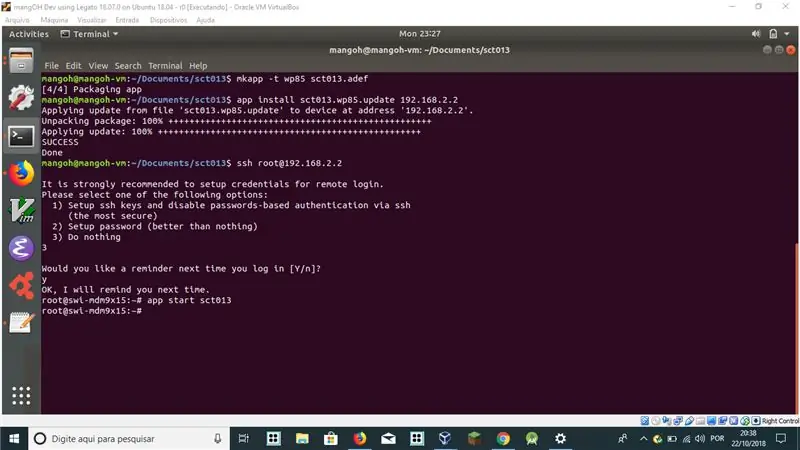
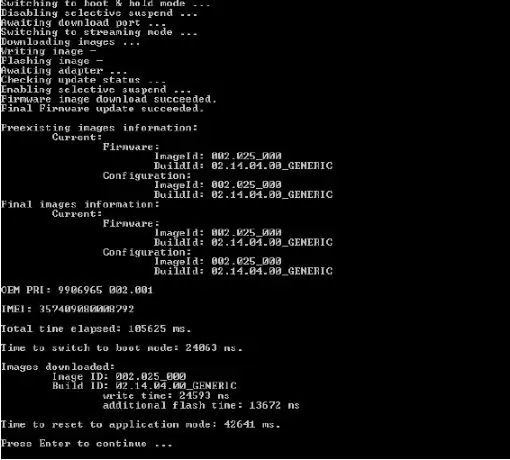
เบื้องต้นเกี่ยวกับเทอร์มินัลสำหรับ Linux จาก atalho CONTROL + ALT + T, ou Pressione เป็น teclas Alt+F2 e digite gnome-terminal ou เทอร์มินัล
ด้วยเทอร์มินัล aberto digite "# cfglegato" และ pressione Enter, caso tudo ocorra corretamente, o shell estará configurado para executar os comandos do sistema legato.
Agora temos que acessar nossa Mangoh red através do ssh, inserindo no terminal o comando "$ ssh [email protected]". หลักการ, insira a opção 3 e aperte entre, insira y e aperte enter.
Insira o comando "# cm info" ยืนยันเป็นข้อมูลแจ้งข้อมูลเฟิร์มแวร์และรุ่นทำ dispositivo Insira "# exit" สำหรับ Finalizar และ seção ssh.
เข้าถึงได้โดยไม่ต้องใช้ไซต์สำหรับ Sierra Wireless หรือดาวน์โหลดเฟิร์มแวร์ที่ถูกต้อง (จำเป็น estar cadastrado และ logado ไม่มีระบบ) ไม่มี Windows, ใช้แทน R16 (ทั่วไป - GCF) Em caso de dúvida siga เป็น instruções que estão no aqui. ดาวน์โหลด ดำเนินการ o arquivo e aguarde que o กระบวนการ ขั้นสุดท้าย
Agora retorne novamente สำหรับ maquina เสมือนและเข้าถึง Mangoh através do comando "$ ssh [email protected]", ยืนยันเฟิร์มแวร์และเฟิร์มแวร์ "# cm info" e insira "# exit" สำหรับ sair da sessão ssh
ขั้นตอนที่ 6: สร้าง Distribuição Da Mangoh Red
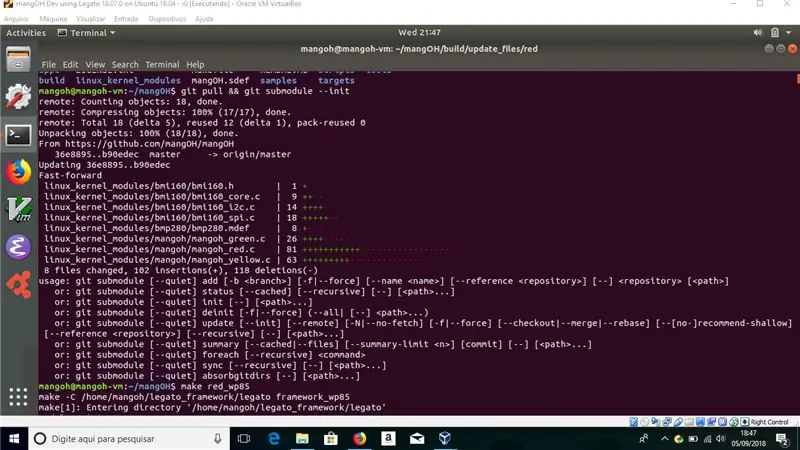
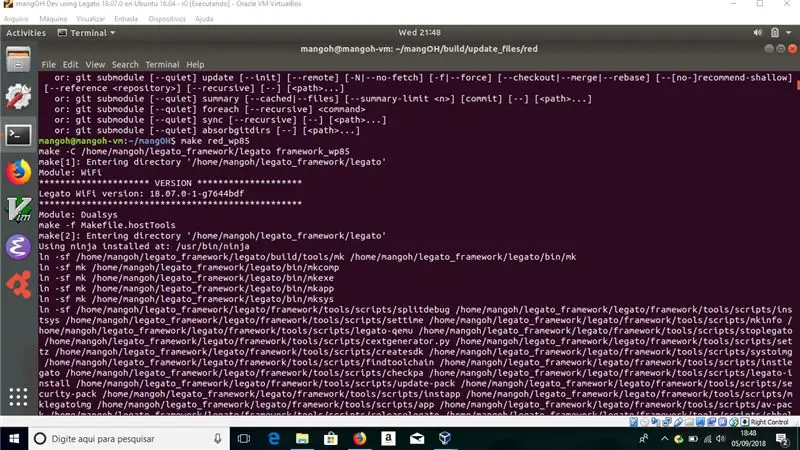
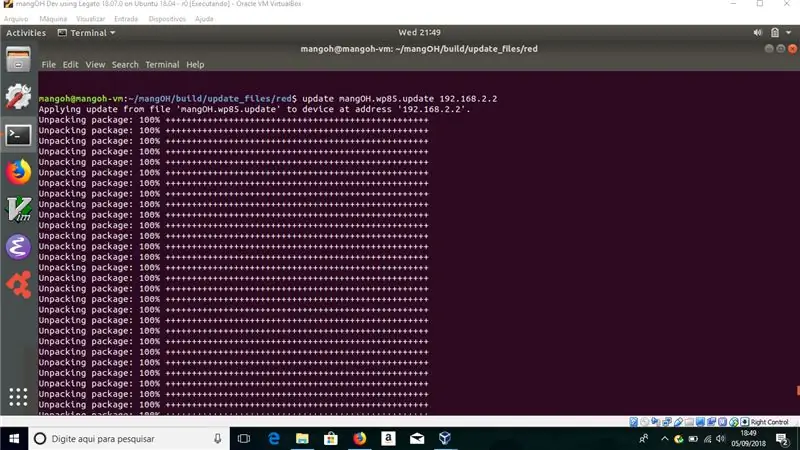
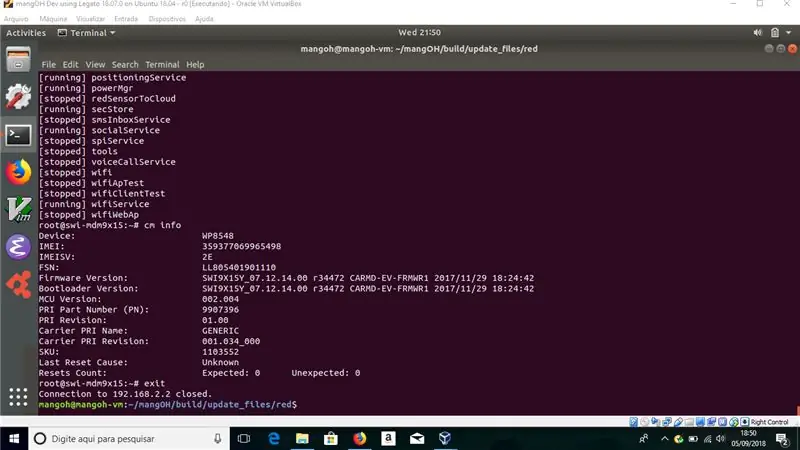
Agora temos que construir เผยแพร่ que vamos utilizar Abrimos a pasta mangOH através do comando "cd ~/mangOH", สำหรับ acessar os arquivos da última versão a ser utilizada insira o comando "$ git pull && git submodule update --init" (maquina virtual já distริบูตาล com init), porém para melhores resultados é necessário atualiza-la para a ultima versão disponível). Depois de finalizado o ประมวลผล insira o comando "$ make " Agora verifique se o arquivo de update foi criado através do comando "$ ls -al build/update_files/*". Se tudo estiver ตรวจสอบยืนยัน a conexão com a Mango red através do comando "$ ping 192.168.2.2" e, se tudo estiver certo, ตระหนักถึง atualização através do comando "$ update ~/mangOH/build/update_files/red/ 192.168.2.2 " e aguarde até que o processo tenha finalizado.
ตระหนักถึงความเชื่อมโยงในการดำเนินการ ssh "$ ssh [email protected]" e insira o comando "สถานะแอป" รูปภาพที่ใช้กันทั่วไปสำหรับเฟิร์มแวร์ทำ wp não incui aplicação redSensorTocloud, caso esta apareça, significa que a atualização ocorreu corretamente
ขั้นตอนที่ 7: Conectar a Uma Rede Móvel
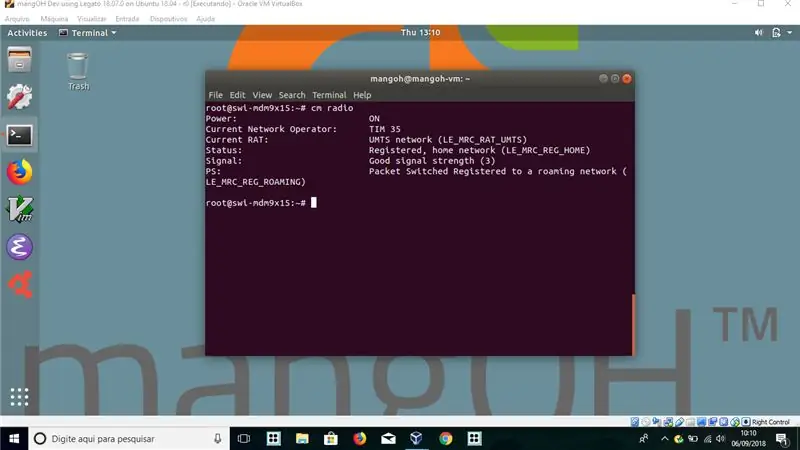
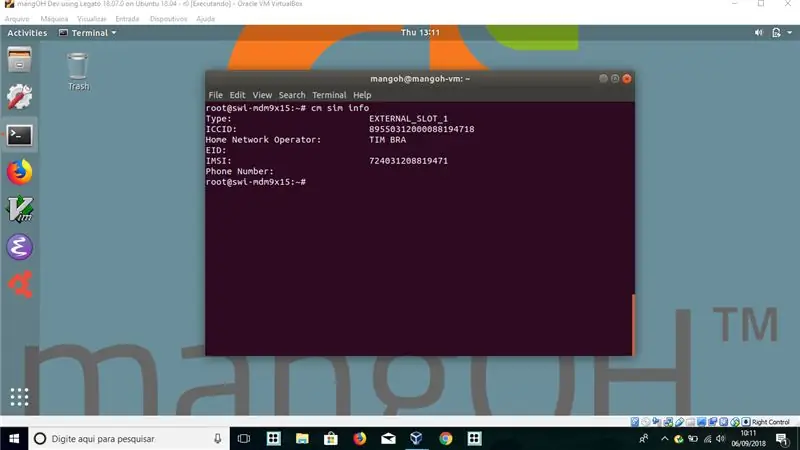
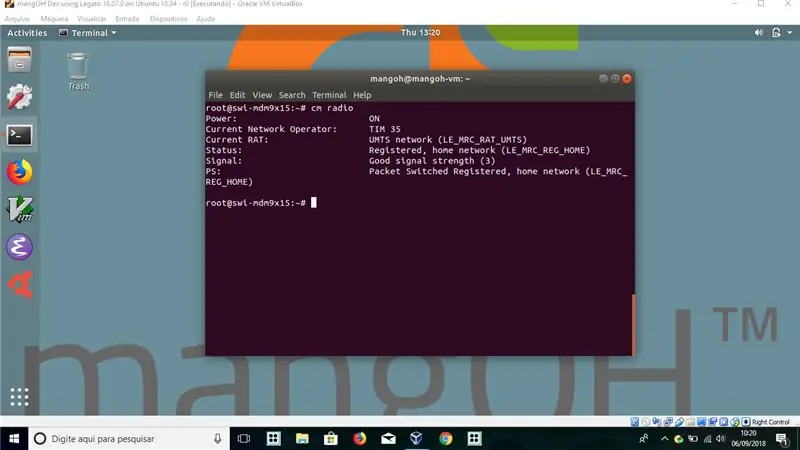
Caso você não esteja com uma sessão de ssh ativa inicie-a através do comando "$ ssh [email protected]". ยกเลิก desative o rádio com o comando "# cm radio off", configure o módulo CF3 para utilizar endereço IPV4 através do comando "# cm data pdp ipv4" agora reative o rádio através do "comandove "# cm radio on utilizar um chip ativado junto com a Mangoh) Com o comando "# cm radio" você poderá acessar as informações sobre o estado do rádio, "# cm sim info" podemos acessar as informações sobre o estado do SIM CARD e por fim o comando "# cm data" fornecerese informações a ข้อมูล โคเนซาว เด ดาดอส
Devemos กำหนดค่า apn através do comando "# cm data apn " Após configurada o comando "# cm data" พัฒนาเป็น nova configuração
ขั้นตอนที่ 8: Conectando Ao Airvantage
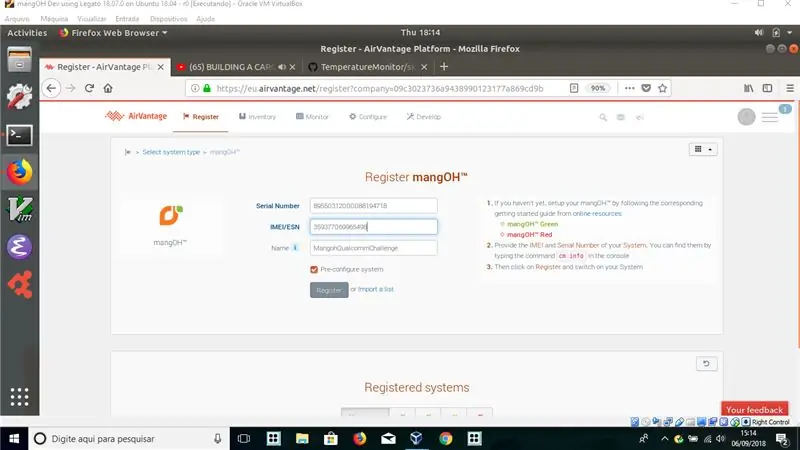
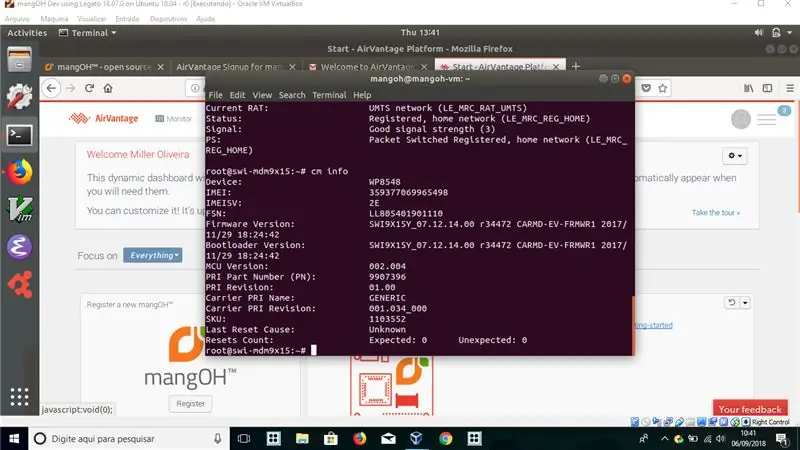
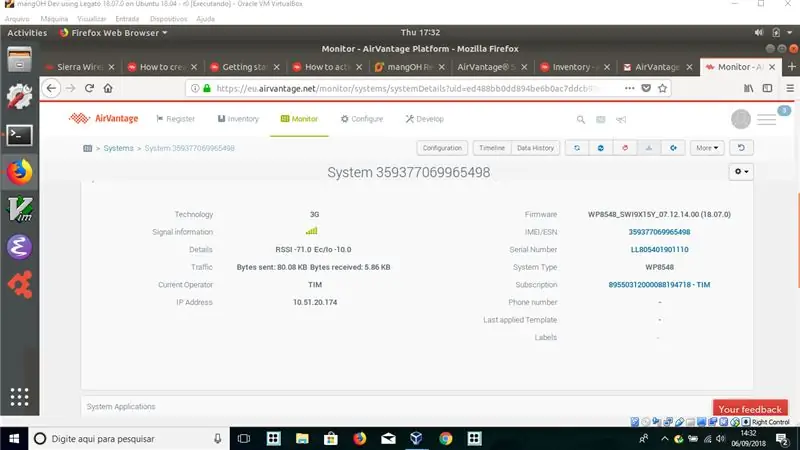
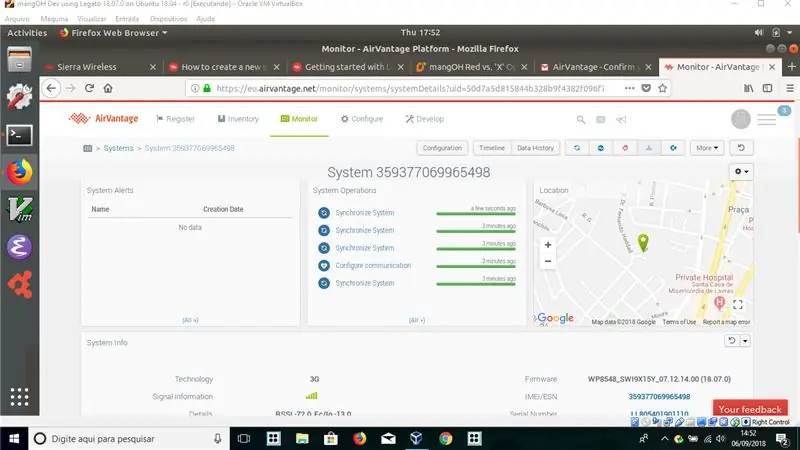
พื้นฐานสำหรับ esta etapa criar uma conta no site airvantage.net, basta inserir os dados solicitados และคอนติเนนตัล em frente Após realizado o cadastro é necessário cadastrar o equipamento que será utilizado junto ao Airvantage. จำเป็น กลุ่ม na aba "ลงทะเบียน" e insira o "Serial number" e o "IME/ESN", estas informações podem ser obtidas executando o comando "# cm info" em uma sessão ssh com a Mangoh Red o "หมายเลขซีเรียล" กับชื่อ "FSN" e o "IME/ESN" estará com o nome de simplesmente IMEI ทำเครื่องหมายตัวเลือก "ระบบกำหนดค่าล่วงหน้า" และลงทะเบียน
Ao clicar em "Monitor" você já poderá ver os sistemas que estão sendo monitorados pelo air vantage. เข้าสู่ระบบ เริ่มต้นจากสภาพแวดล้อมของ Dados เข้าถึง Mangoh Red através do ssh e digite o comando "app start redSensorToCloud" e você poderá acompanhar os dados recebidos pelo Airvantage
ขั้นตอนที่ 9: O เซนเซอร์ SCT013

O sensor SCT013 é um dispositivo que pode ser utilizado é um versátil sensor que pode ser utilizado para medir corrente elétrica de forma não invasiva, ou seja, sem a necessidade de contato elétrico monitor entre entre.
Como ele faz isso? ตอบกลับโดย essa pergunta precisamos de um pouco de física: De acordo com a lei de Ampère, todo condutor por onde flui uma corrente elétrica induzirá ao redor dele um campo magnético proporcional a corrente que por está.
A corrente alternada que comumente utilizamos em nossas residencias, empresas, etc., possui a peculiaridade de comportar-se como uma senoide, deste modo viando através do tempo entre o seuimoxivomáximo posio. ไม่มีบราซิล es comportamento varia numa frequência de 60Hz, ou seja 60 vezes por segundo.
เลิกใช้ o campo magnético também irá variar através do tempo, de acordo com a variação da mesma.
A lei de Faraday nos diz que um campo eletromagnético que varia induz em uma espira força eletromotriz, o que gera uma corrente elétrica proporcional ao campo eletromagnéticoมีอยู่
Com estes conceitos agora podemos falar dos transformadores de corrente, que são um conjunto de espiras que estão enroladas em um condutor do qual queremos medir a corrente Este transformador terá em seus polos uma corrente induzida que é สัดส่วน a corrente alternada que percorre o condutor A corrente induzida no transformador será inversamente proporcional ao numero de espiras. ข้อมูลอ้างอิง
O sct013 é um modelo de transformador de corrente com o núcleo dividido que possui uma bobina em sua estrutura, o modelo que utilizamos em nossos testes será um sct - 013 - 020, que de trabalha com à ren valores de 0 มากกว่า 20, ou seja, para cada ampère teremos 0, 05 โวลต์ต่อหน่วย
ขั้นตอนที่ 10: ตรวจสอบและติดตาม Corrente
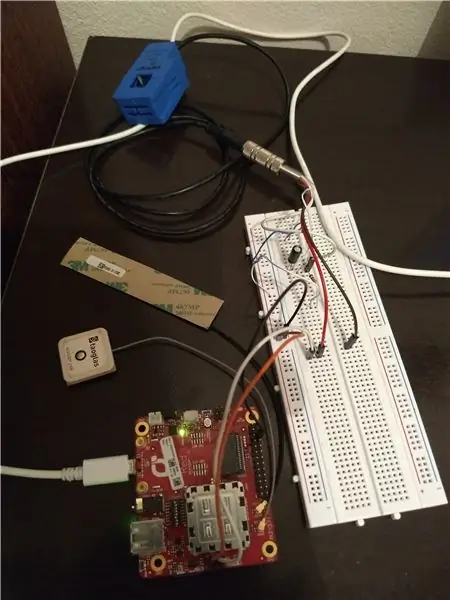
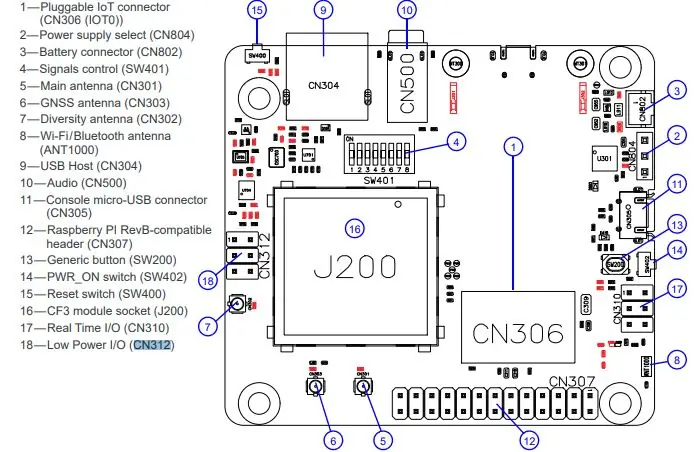
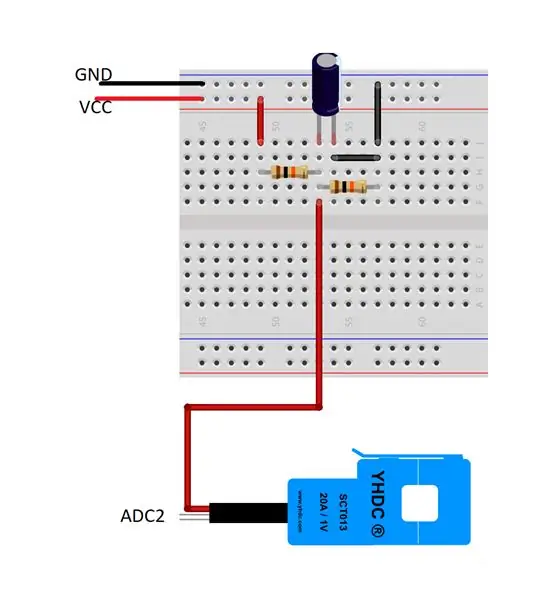
สอดคล้อง visto anteriormente ใช้เซ็นเซอร์ SCT-013-020 และ Mangoh Red Primeiro temos que realizarmos a leitura de maneira correta primeiro precisamos corrigir o os valores que são lidos, já que é possível a leitura de valores negativos, สอดคล้อง discutido anteriormente กำหนดขอบเขตของคุณสมบัติพอร์ตที่เป็นจริง a leitura deste sensor, no caso deste projeto utilizaremos a porta ADC2, que está no pino 5 do conector CN312 da Mangoh red, que é capaz de ler valores entre 0 está no pino 5 do conector CN312 da Mangoh red, que é capaz de ler valores entre 0 e s 1, 8Vs portas ไม่มีลิงค์)
วงจรไฟฟ้าที่ใช้ ความจุ ตัวเก็บประจุ 10k โอห์ม และ ตัวเก็บประจุไฟฟ้า 100uF (รายละเอียดเพิ่มเติม o วงจร การเข้าถึง o ลิงค์), รูปแบบการใช้งานจริง, การใช้งานจริง การใช้งานจริง สำหรับ ADC de valores negativos, ficando o 0 do เซ็นเซอร์ em 911mV
O circuito deve ser montado de acordo com o esquema apresentado nas imagens, onde o Vcc deve ser conectado a saya de 1, 8V(pino 2 do conestor CN3012), o GND ao GND da mango (pino 9 do conector CN307) um cabo do conector deve ser ligado ao circuito, eo outro พอร์ต ADC2 (pino 5 conector CN312)
ขั้นตอนที่ 11: Realizando Testes E a Leitura
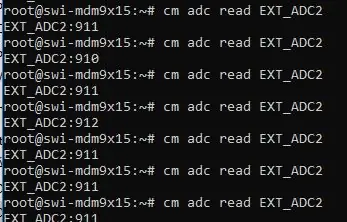
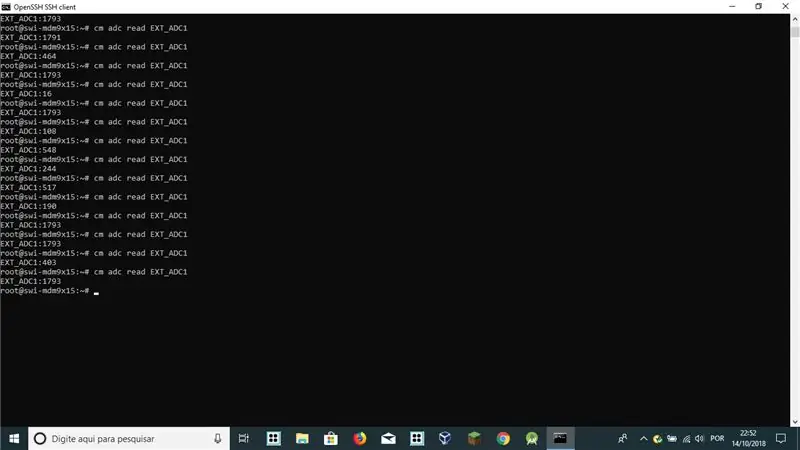
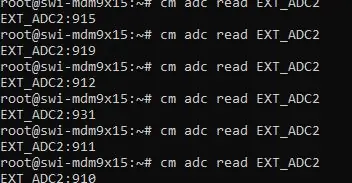
เซ็นเซอร์ตรวจสอบการเชื่อมต่อที่ Mangoh, agora é hora de realizar os testes de leitura, para verificar se o sensor está corretamente conectado ou se existe algum Problema de circuito.
Abra o terminal de sua máquina e acesse a sua Mangoh através do comando "$ ssh [email protected]". จริงหรือไม่ เข้าสู่ระบบ vamos realizar เป็นprimiras leituras, insira o comando "# cm adc read EXT_ADC2", o เซ็นเซอร์ deverá apresentar leitura ไม่มี entorno de 910mV e 912mV. Caso a leitura esteja retornando muito ruido, provavelmente existe um problema com o circuito implementado, ตรวจสอบว่าเป็น conexões do mesmo
Caso contrario faça mais alguns testes para acompanhar a estabilidade da leitura com o sensor desconectado de qualquer circuito, a leitura funcionando corretamente agora conecte o sensor a um circuito ativo (em apenas um fio) และดำเนินการผ่านระบบ บังเอิญ Conforme discutido anteriormente o valor irá oscilar devido เป็น propriedades da corrente alternada
ขั้นตอนที่ 12: Desenvolvendo O Firmware Para Leitura Do Sensor Parte 1
Para realizar เป็น leituras foram desenvolvido um software em duas etapas, a primeira etapa ประกอบด้วยซอฟต์แวร์ que lê e trata os dados com um tempo pré definido, possibilitando assim avaliar se os dados estão sendo lidos corretamente.
E o que queremos obter com esse ซอฟต์แวร์? O pico de leitura, que é o valor relatede da leitura da onda, apresentando assim a corrente máxima que está passando por aquele circuito em determinado momento, todos os outros estão localizados em pontos Diverse asdaim onda, อื่นๆ
Com o sensor em estado ocioso เป็น leituras ficarão em torno de 911, sendo assim o zero de nossa medida. ใช้เซ็นเซอร์ร่วมกับตัวเลือกอื่น ออสซิลาร์สำหรับ acima และสำหรับรุ่น 911, คำนวณจากการคำนวณหรือโมดูล da diferença entre estas duas variações e armazena-los, เปรียบเทียบขั้นสูง estres e เปรียบเทียบ encontra e selecionamos หรือ mais ที่เกี่ยวข้อง เบื้องหลังความเป็นจริง o calculo da variação de milivolts e encontramos a corrente de acordo com a diferença em relação ao nosso ponto zero (911) e o valor que o sensor retorna. การตรวจสอบความถูกต้องของการยืนยันความถูกต้องและความถูกต้องของข้อมูลในการทดสอบ (1, 8mV)
ซอฟต์แวร์สำหรับ leitura pode ser encontrado no Git Hub através do link.
ขั้นตอนที่ 13: ซอฟต์แวร์ Desenvolvendo O ตอนที่ 2
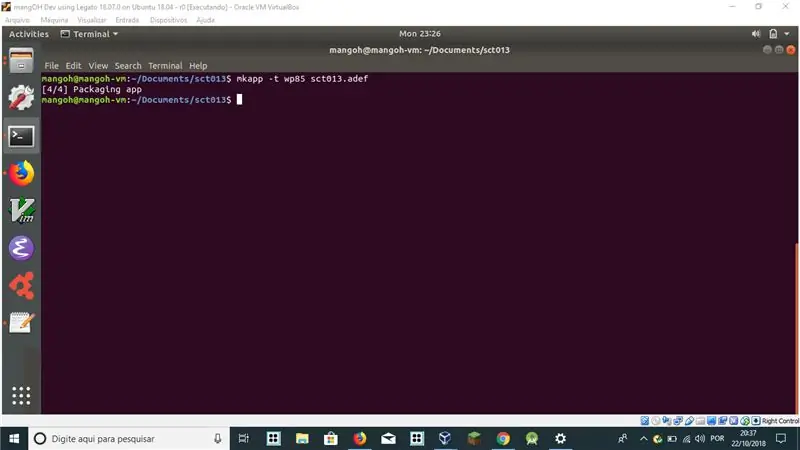

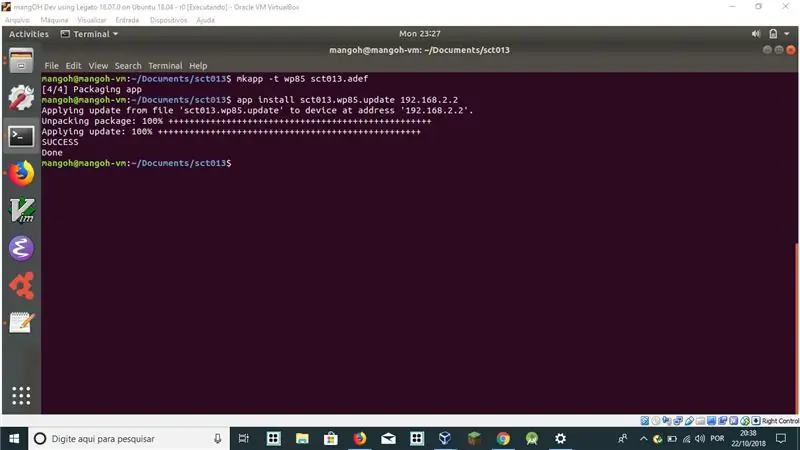
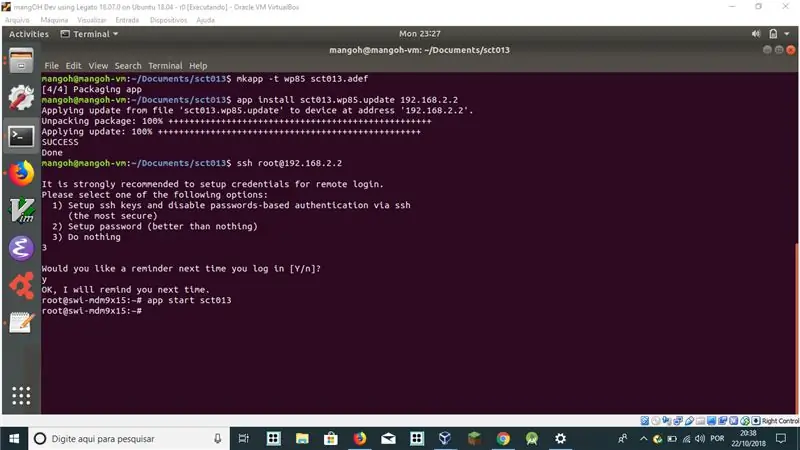
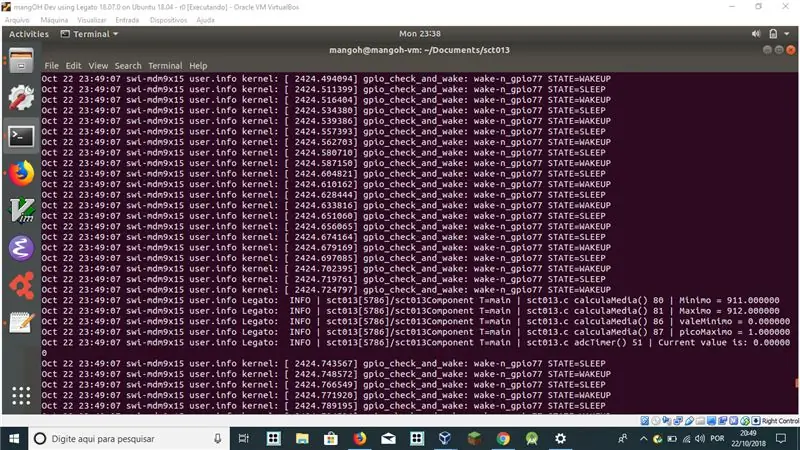
สำหรับนักพัฒนาซอฟต์แวร์สำหรับนักพัฒนาซอฟต์แวร์ ผู้พัฒนา ระบบปฏิบัติการ ระบบปฏิบัติการ ตัวอย่าง que pode ser encontrados aqui e aqui Os aplicativos seguem um padrão, และ todos devem seguir estes modelos. Para o desenvolvimento deste projeto acompanhei o guia que pode ser acesso através do Git Hub ไม่มีลิงก์
Após criar corretamente os arquivos devemos executar o comando "# cfglegato" สำหรับการกำหนดค่าเชลล์สำหรับ executar comando do legato การกำหนดค่าเชลล์ devmos então executar o comando "# mkapp -t " com หรือ aplicativo gerado agora devemos executar o comando "# ติดตั้งแอป 192.168.2.2"
Posteriormente acessamos novamente nossa mangah red e executamos o comando "#สถานะแอป", caso o aplicativo tenha sido instalado corretamente ele será listado com o status "stopped" Para inicia-lo ดำเนินการ o comando "# app start"
แอปพลิเคชันที่ใช้กับการติดตั้ง agora efetuamos o comando "# logread -f" สำหรับการยืนยันระบบปฏิบัติการที่บันทึกไว้
ขั้นตอนที่ 14: พิจารณา Finais E ปัญหา Encontrados
ต้องใช้มากกว่า ocorrido com a conexão junto ao Airvantage não consegui enviar os dados nesta ultima etapa, porém qualquer pessoa interessada neste projeto poderá colaborar para a correção de erros e doplicaoço Durante a execução do projeto procurei Diversos tutoriais fornecidos pelo fabricante, porém sem sucesso. Ao fim deixei aplicação que realiza a leitura e os cálculos do sensor, faltando apenas และ reintegração com o Airvantage. Existem Diversas referências para este projeto, cito algumas อะไบโซ:
Sierra Wireless
เปิดการตรวจสอบพลังงาน
Mangoh IO
เอ็มบาร์คาโดส
YHDC
เงียบขรึม transformadores
แนะนำ:
GPS Para Norma (เครื่องบันทึกข้อมูล EEPROM): 5 ขั้นตอน

GPS Para Norma (เครื่องบันทึกข้อมูล EEPROM): เครื่องบันทึกข้อมูลสัตว์เลี้ยง GPS แบบง่ายโดยใช้การบันทึก Arduino และ EEPROM================================ =========================================================================================================================================================================================================================================================
Romeo: Una Placa De Control Arduino Para Robótica Con Driver Incluidos - Robot Seguidor De Luz: 26 ขั้นตอน (พร้อมรูปภาพ)

โรมิโอ: Una Placa De Control Arduino Para Robótica Con Driver Incluidos - Robot Seguidor De Luz: Que tal amigos, siguiendo con la revisiones de placas y sensores, con el aporte de la empresa DFRobot, hoy veremos una placa con prestaciones muy interesante, เหมาะที่สุดสำหรับ el desarrollo de prototipos robóticos y el control de motores y servos, d
Vídeo Tutoriales De Tecnologías Creativas 04: ¿Para Qué Servirá Un Potenciómetro Y Un Led?: 4 ขั้นตอน

Vídeo Tutoriales De Tecnologías Creativas 04: ¿Para Qué Servirá Un Potenciómetro Y Un Led?: En este tutorial vamos aprender como modificar la intensidad de la luz de un led con un potenciómetro sobre una placa Arduino Uno Este ejercicio lo realizaremos mediante simulación y para ello utilizaremos Tinkercad Circuits (ใช้ una cuen
Tarjetas Interactivas De Anatomía Para Niños Pequeños: 7 ขั้นตอน

Tarjetas Interactivas De Anatomía Para Niños Pequeños: Este sencillo Instrucivo nos muestra cómo preparar Tarjetas Interactivas para enseñar anatomía a niños pequeños, a partir de recursos gráficos adecuados y el uso de la tarjeta quen โฆษณา
แอปพลิเคชัน Remotamente Para a Dragonboard 410c Usando IDE Eclipse: 17 ขั้นตอน

ดาวน์โหลด Remotamente Para a Dragonboard 410c Usando IDE Eclipse: O objetivo deste documento é ส่วนใหญ่จำเป็นสำหรับการกำหนดค่า o สภาพแวดล้อมของ desenvolvimento, การปรับแต่ง o HostPC (คอมพิวเตอร์ / โน้ตบุ๊ก), IDE Eclipse คอมไพล์ระบบปฏิบัติการและส่งออกสำหรับ Alvo (ลาก
